在我们购买电脑时,经常会看见电脑中硬盘的大小与所挑选的没有完全一致,而是总会少了几十个G,这并不是商家从中浑水摸鱼,在这其中,有这不得不说的原因...

硬盘大小显示容量与购买时所显示的不同主要原因在于操作系统和硬件厂商的计算方式不同,操作系统的计算方式是1024进制,而硬件厂商的计算方式为1000进制。
换句话说,在硬件生产时,是按照1T=1000GB=1000*1000MB=1000*1000*1000KB=1000*1000*1000*1000B进行生产。
而在操作系统中,却是按照1t=1024GB=1024*1024MB,以此类推,进行计算。

在电脑容量中,字节B应该算作是最小的单位,而在操作系统显示是按照GB计算的,即1T的硬盘在windows的显示中,经过计算为931.33GB。
而且,硬盘也要存储硬盘自身的信息,比如硬盘的固件信息,分区信息等等,这些都是要占取一定的空间。所以用户购买1T的硬盘后,实际容量会小于931.33GB。
同理,内存也是一样,操作系统和硬件厂商的进制不同,导致内存条最后在系统中显示出来的容量是有偏差的,均属于正常现象。

新买的电脑到手后,有时发现磁盘容量不足是因为厂商没有对硬盘进行分区,所以新电脑到手后,按照自身需求对电脑进行分区是一件非常重要的事情。
磁盘分区流程
第一步:打开电脑后右键点击“此电脑”选择“管理”>“磁盘管理”
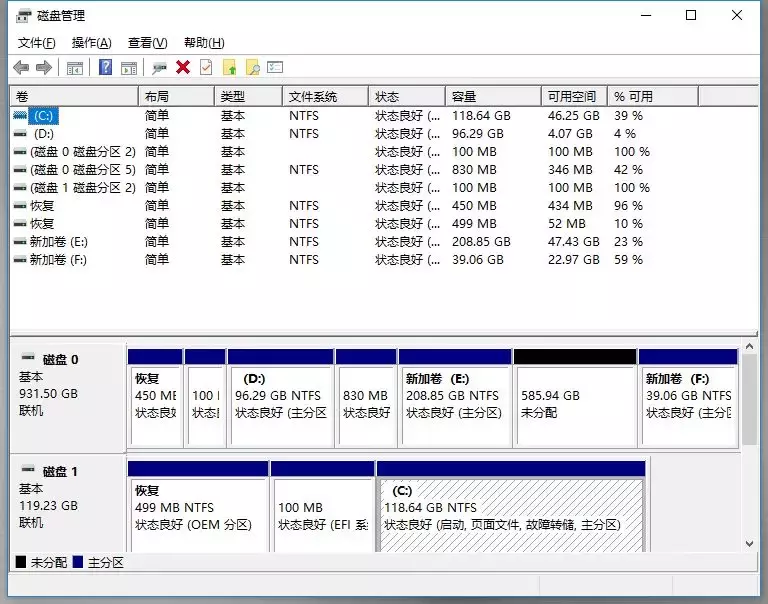
第二步,点击未分区的磁盘右键选择“新建简单卷”进入新建简单卷的引导。
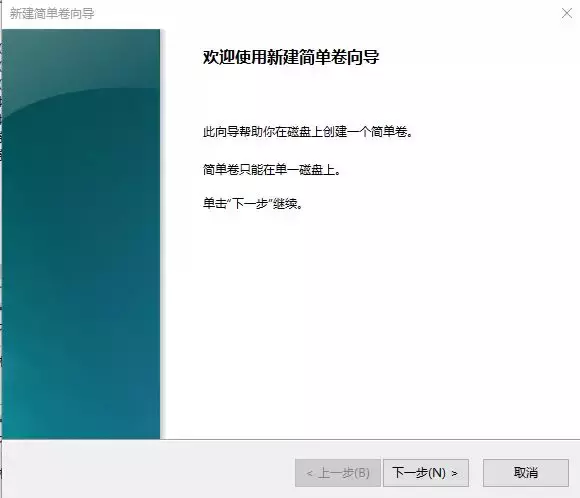
第三步,按照向导引导进行分盘。
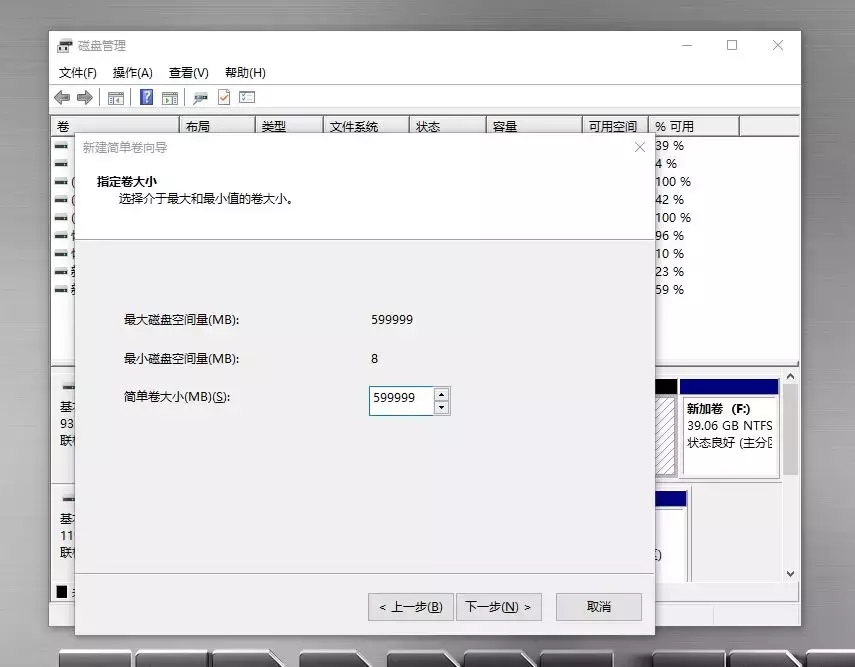
根据自身实际需求选择该磁盘的大小容量,点击下一步。
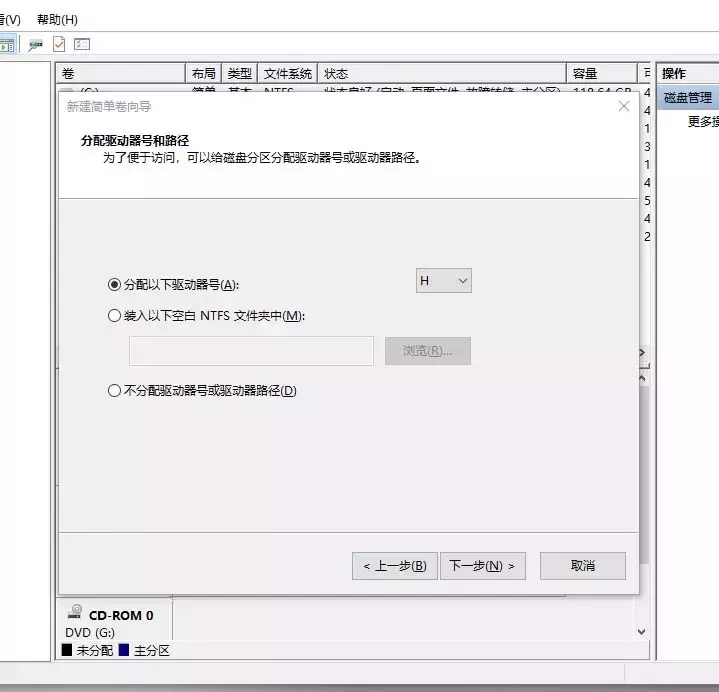
在“分配以下驱动器号”中选择盘符表示(如D盘,E盘等,图中为H盘)点击下一步。
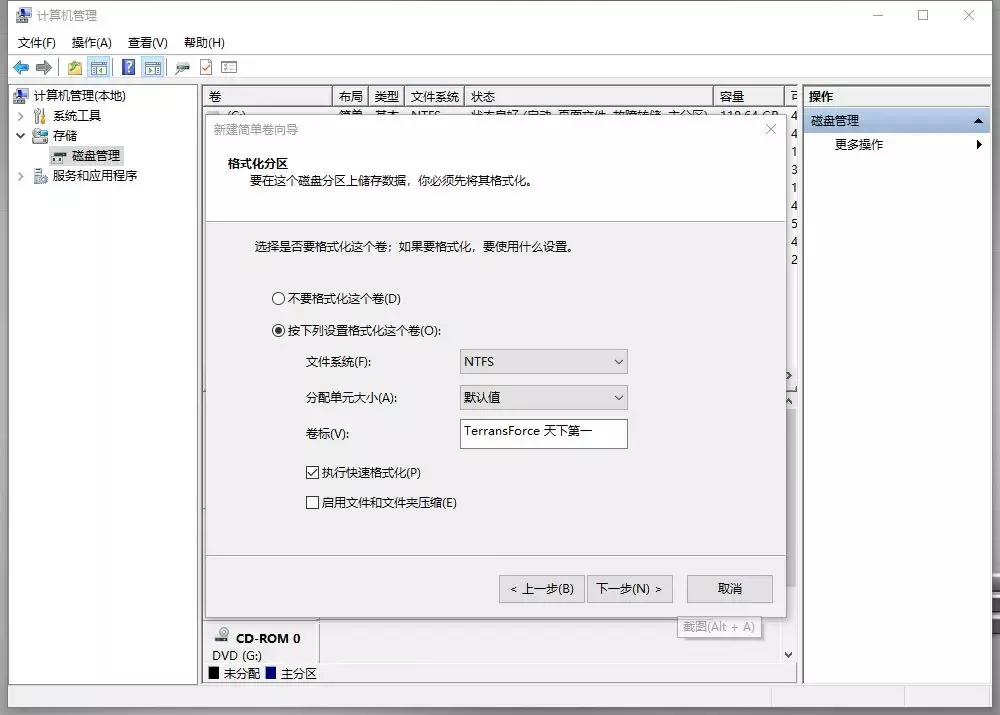
按照该图进行设定,卷标名称可以自行定义。再给磁盘起一个酷炫的名字之后,点击下一步。
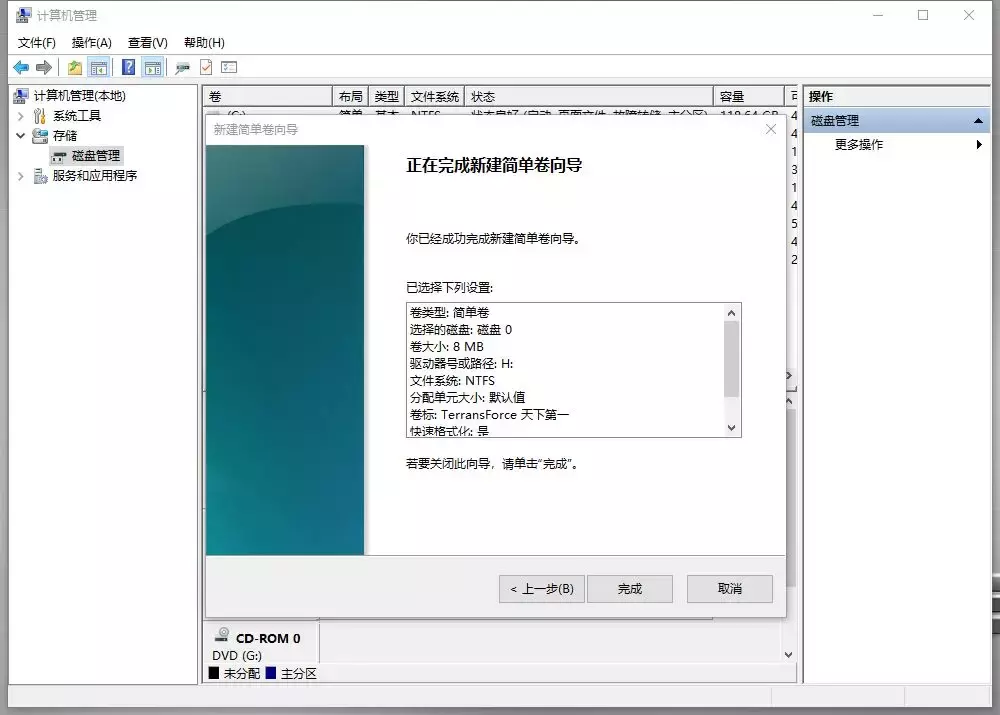 核对磁盘信息之后点击完成,稍等一段时间等待格式化工作结束,我们的分盘工作就完成啦!
核对磁盘信息之后点击完成,稍等一段时间等待格式化工作结束,我们的分盘工作就完成啦!下一篇:电脑固态硬盘与机械硬盘的区别

 2020-11-10
2020-11-10












